win7系统重装怎么操作
- 分类:Win7 教程 回答于: 2023年04月07日 11:30:00
工具/原料:
系统版本:windows7系统
品牌型号:戴尔(DELL) 灵越3891
软件版本:小白一键重装系统 v.12.6.49.2290
方法/步骤:
方法一:通过小白系统工具进行在线重装
1.安装并打开小白一键重装系统工具,在界面中选择“ windows7 32位 专业版”,并单击下一步安装。
 2、等待软件安装系统,安装前要提前备份文件防止重要文件丢失。
2、等待软件安装系统,安装前要提前备份文件防止重要文件丢失。
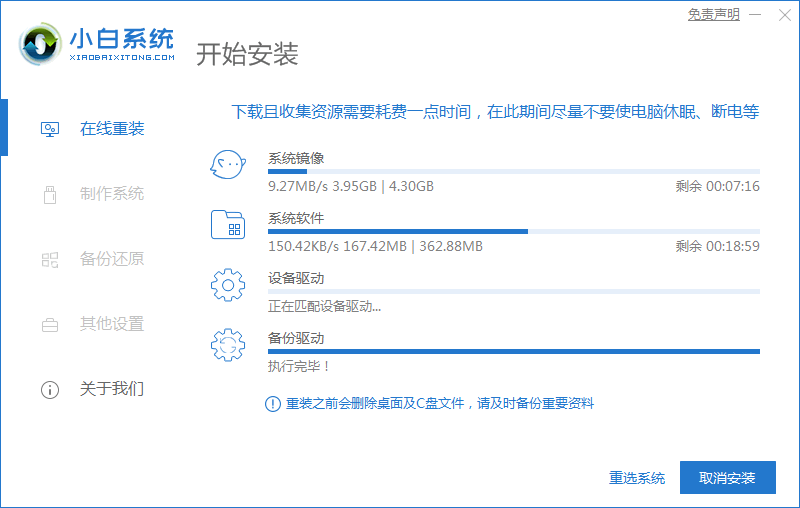 3、环境部署完成后点击立即重启电脑。
3、环境部署完成后点击立即重启电脑。
5、重启电脑后选择“XiaoBai PE-MSDN Online Install Mode”系统进入。

6、安装完毕后点击立即重启,再次重启电脑。

7、重启电脑时选择win7系统。

8、稍等片刻进入win7系统菜单,安装完成。

方法二:利用装机吧工具u盘重装系统win7
1、先在电脑下载安装好装机吧一键重装系统工具并点击打开,插入空白u盘进电脑,即可开始制作u盘启动盘了。

2、点击制作win7启动盘。

3、耐心等待制作u盘启动盘成功后,可以先预览需要安装的电脑主板的启动热键,再拔掉u盘退出。

4、将U盘插入启动盘进电脑中,开机按启动热键直到进启动页面,选择u盘启动项按回车确定进入到pe系统。

5、在pe系统内打开装机吧装机工具,选择相应的系统,点击安装到系统盘c盘。
 6、等待安装完成后重启电脑,等待进入到新系统,这样u盘重装系统就成功了。
6、等待安装完成后重启电脑,等待进入到新系统,这样u盘重装系统就成功了。
 总结:以上就是小编为大家详细介绍win7系统重装怎么操作全部步骤,只需要我们选好需要安装的系统点击开始制作,软件将会帮大家自动完成相应的安装步骤,有不懂的用户可以参照教程下载安装使用。
总结:以上就是小编为大家详细介绍win7系统重装怎么操作全部步骤,只需要我们选好需要安装的系统点击开始制作,软件将会帮大家自动完成相应的安装步骤,有不懂的用户可以参照教程下载安装使用。
 有用
26
有用
26


 小白系统
小白系统


 1000
1000 1000
1000 1000
1000 1000
1000 1000
1000 1000
1000 1000
1000 1000
1000 1000
1000 1000
1000猜您喜欢
- 如何清理c盘空间,小编教你电脑c盘空间..2018/01/08
- 最新萝卜家园w7纯净版64位下载..2017/07/01
- 电脑屏幕亮度怎么调 w7旗舰版调整屏幕..2022/10/16
- 电脑联想重装系统win72022/10/13
- 电脑系统win7旗舰版一键装机的详细操..2022/10/28
- win7系统缺失kernel32.dll如何修复..2021/03/17
相关推荐
- 小编教你win7怎么升级到win10..2017/09/16
- 雨林木风正版Ghost windows7系统地址..2017/06/13
- win7硬盘安装工具使用方法2022/11/16
- 笔记本无线驱动,小编教你无线网卡驱动..2018/04/20
- win7系统怎样重装 win7系统重装的方法..2023/04/26
- 鼠标滚轮失灵,小编教你鼠标滚轮失灵怎..2018/07/10

















